Ti sei mai bloccato con i problemi che vuoi assemblare i file ma le pagine non possono essere rimosse direttamente? Questo perché quando è stato creato un file PDF, più pagine del file sono state incapsulate in una capsula. Quindi le pagine del file PDF sono difficili da eliminare o spostare.
Ricevi spesso file PDF con così tante pagine non importanti? Sei infastidito dal fatto che i file PDF ti perdano sempre così tanto tempo per trovare le pagine chiave?
Se hai difficoltà simili, questo articolo ti aiuterà molto. Introdurremo 4 modi in dettaglio su come rimuovere pagine dal PDF, sperando di aiutarti a scegliere il modo migliore.
Metodo 1 - EasePDF
EasePDF è un convertitore PDF online facile e comodo da usare per gli utenti. Tutti gli strumenti forniti da EasePDF sono gratuiti. Non sei tenuto a pagare alcuna commissione per tutto l'utilizzo e l'acquisto. Non sono richieste informazioni personali. Non è necessario registrarsi.
Quando rimuovi il tuo PDF in questa piattaforma online, tutti i file che hai caricato sul server verranno crittografati. Quindi non devi preoccuparti della sicurezza del file.
Passaggio 1. Devi prima accedere a EasePDF . Quindi fare clic su "Elimina PDF" nella barra dei menu in alto.
Passaggio 2. Carica i file PDF. Vedrai un pulsante rosso "Aggiungi file", quindi fai clic su di esso per caricare il file PDF. Oppure se vuoi caricare i file PDF da Internet, basta cliccare sulle icone corrispondenti per caricare i file dal tuo dispositivo locale, Google Drive, Dropbox, OneDrive o incollando il link dell'URL.

Passaggio 3. Rimuovere le pagine. Fai clic sulle pagine che desideri rimuovere, vedrai un'icona "Cestino" sulla pagina. Fare clic sull'icona quindi è possibile rimuovere le pagine con successo. Oppure puoi digitare un intervallo nella tabella e quindi fare clic sul pulsante "Elimina PDF" per rimuovere le pagine dal PDF. Puoi anche modificare le pagine PDF come ruotare o amplificare le pagine.

Passaggio 4. Scarica i file PDF. I tuoi nuovi file PDF saranno pronti per essere scaricati immediatamente. Al termine, tutti i file rimanenti caricati verranno eliminati dal nostro server entro 24 ore, incluso il collegamento condivisibile. Non solo puoi scaricarlo, ma puoi anche condividerlo con i tuoi amici copiando e incollando il collegamento URL che EasePDF crea per te.
Metodo 2 - Smallpdf
Smallpdf è un convertitore PDF online all-in-one oltre che un editor. È consigliato perché anche il suo strumento di rimozione delle pagine è facile da usare. Per sicurezza, Smallpdf eliminerà i file dal server entro un'ora dal completamento della conversione.
Passaggio 1. In primo luogo, è necessario accedere al sito Web Smallpdf . Quindi puoi vedere il pulsante "Elimina Pages PDF " nella home page. Cliccalo.
Passaggio 2. Carica il PDF di cui desideri rimuovere le pagine. Trascina e rilascia il tuo file PDF nella casella. Puoi anche fare clic sulle icone "unità cloud" sotto i pulsanti di caricamento per aggiungere file da Google Drive o Dropbox su Internet.
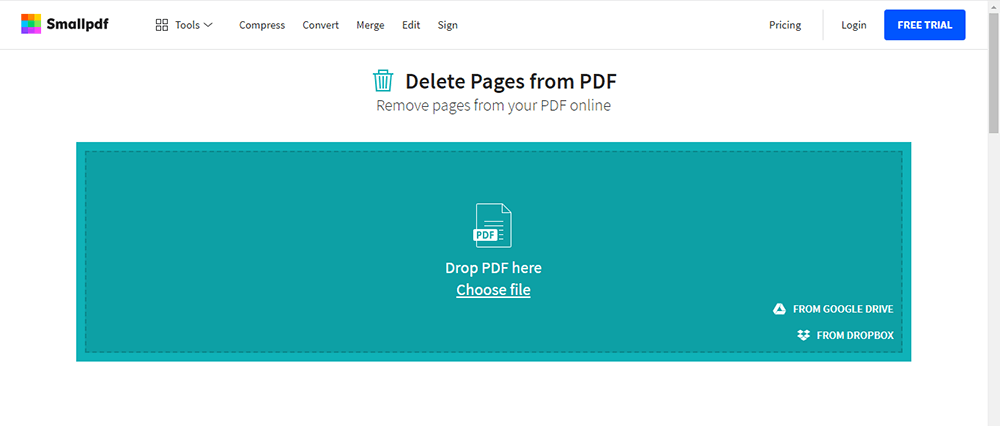
Passaggio 3. Rimuovere le pagine. Rimuovi ogni pagina passando il mouse sopra la sua miniatura e fai clic sull'icona del cestino. Anche la rotazione o l'amplificazione delle pagine sono supportate in questo strumento.
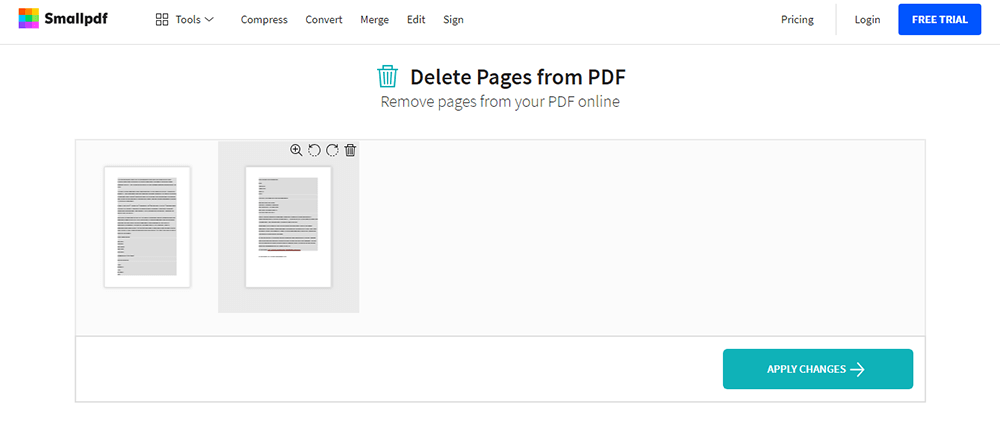
Passaggio 4. Scarica i file. Fare clic su "APPLICA MODIFICHE" e scaricare il file modificato.
Metodo 3 - PDF Candy
PDF Candy è un convertitore PDF online all-in-one nonché un editor. È consigliato perché anche il suo strumento di rimozione delle pagine è facile da usare. Per sicurezza, Smallpdf eliminerà i file dal server entro un'ora dal completamento della conversione.
Passaggio 1. Apri il sito Web di PDF Candy , puoi vedere così tanti strumenti sulla sua homepage. Trova l'icona "Elimina pagine" sulla seconda riga e quindi fai clic su di essa.
Passaggio 2. Aggiungi file. È necessario aggiungere un documento con cui lavorare trascinando e rilasciando il file PDF o facendo clic sul pulsante "Aggiungi file". Sono supportati anche il caricamento dei file da "Account cloud".
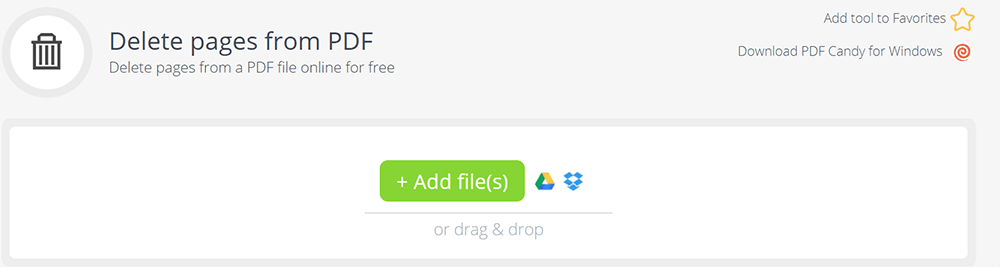
Passaggio 3. Rimuovere le pagine. Inserisci le pagine da eliminare (pagine separate e intervalli andranno bene), fai clic sul pulsante verde "Elimina pagine" e scarica i file.
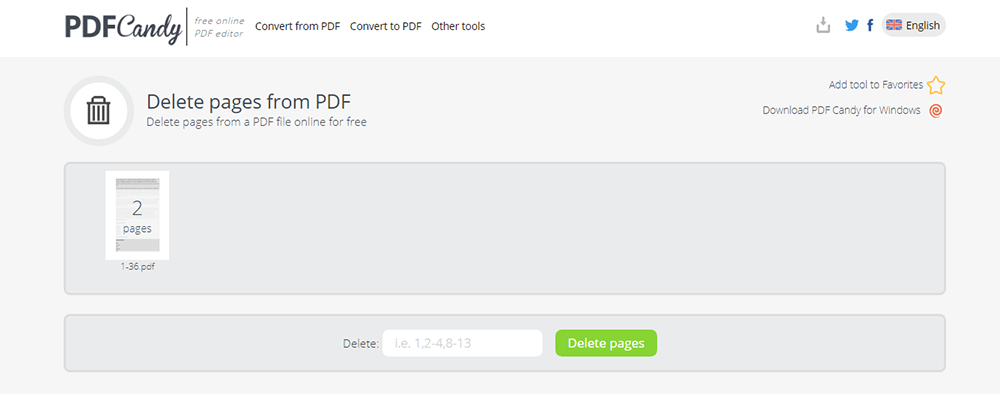
Metodo 4 - Sejda
Sejda è anche un eccellente editor PDF online basato su browser e un convertitore. È gratuito. Fornisce molti strumenti in un chiaro pannello delle funzioni per aiutarti a convertire PDF in altri formati, modificare file PDF, firmare digitalmente un documento PDF o ritagliare un PDF, ecc. Con Sejda, puoi sentirti libero di lavorare con i tuoi file PDF.
Anche lo strumento di eliminazione delle pagine in questo convertitore è facile da usare. Ecco i passaggi per rimuovere facilmente le pagine da un PDF con questo sito Web online.
Passaggio 1. Apri il browser installato e vai su Sejda > Elimina Pages, che può essere visto nella home page. Quindi selezionalo.
Passaggio 2. Carica il tuo file. Fai clic su "Carica file PDF" e seleziona i file dal tuo computer locale. Funziona anche il trascinamento dei file sulla pagina. Puoi anche scegliere file PDF da Dropbox, OneDrive o Google Drive.
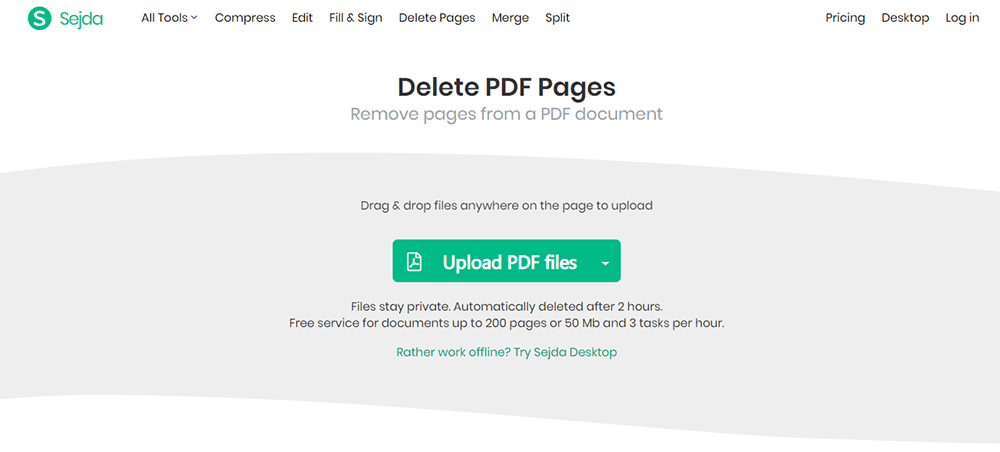
Passaggio 3. Rimuovere le pagine. Fai clic su "Elimina" su ogni pagina per rimuovere quelle che non desideri. Quando fai clic sulla pagina, verrà visualizzata una "lente di ingrandimento". Se desideri una miniatura della pagina più grande, puoi fare clic sulla "lente d'ingrandimento". Puoi anche rimuovere facilmente molte pagine contemporaneamente digitando pagine nello spazio vuoto. (es. Digitare 1-10 per rimuovere le prime dieci pagine).
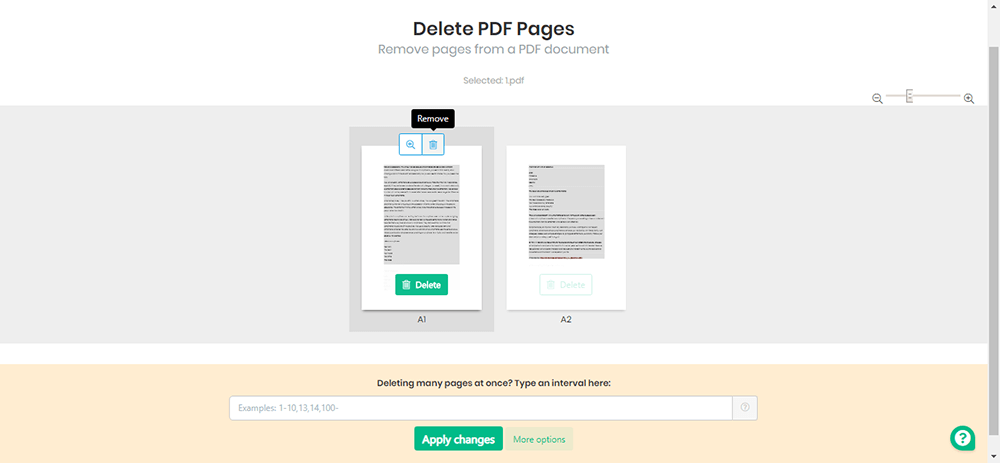
Passaggio 4. Salva i file PDF. Fai clic su "Applica modifiche" per salvare il documento. Attendi qualche secondo e poi puoi scaricare i file sul tuo computer. È consentito anche salvare negli account cloud o condividere il collegamento con i tuoi amici.
Conclusione
Quanto sopra riguarda come rimuovere pagine da un PDF. Abbiamo riassunto 4 soluzioni gratuite per te. Se hai qualcosa che vuoi condividere con noi, facci sapere il tuo feedback o puoi contattarci .
questo articolo è stato utile? Grazie per il tuo feedback!
SÌ o NO
raccomandato per te























